Come funziona MailUp
Stai cercando una soluzione che ti consenta di creare campagne marketing efficaci via email ed SMS? Ne hai già provate alcune ma ti sono sembrate troppo complesse da usare e i loro tassi di consegna sono risultati deludenti? Sono in molti a trovarsi in una situazione simile, ed è per questo che voglio suggerirti di provare MailUp.
MailUp è uno dei migliori servizi dedicati alla realizzazione di campagne di marketing multicanale via email ed SMS conformi ai più elevati standard di sicurezza e privacy (con piena adesione al GDPR per il trattamento dei dati personali) e con la possibilità di sfruttare un’unica anagrafica. Garantisce un tasso di recapito email del 99% e un’esperienza utente estremamente semplice — basti pensare al suo editor drag and drop per la realizzazione di email professionali e responsive in pochi clic — senza rinunciare però a offrire una vasta gamma di strumenti avanzati per la creazione delle proprie campagne. Supporta l’importazione massiva di contatti e offre un database building estremamente semplice, oltre che un database illimitato senza variazione di costo; include anche potenti tool per la Marketing Automation con tanti flussi automatici, reportistica e statistiche avanzate e integrazioni e API per interagire facilmente con altri servizi come CMS ed ecommerce.
Fondato nel 2003 a Cremona, MailUp è un prodotto italiano con server ubicati in Europa. A confermare la sua affidabilità c’è il fatto che è accreditato alla Certified Sender Alliance, un’associazione che garantisce agli ESP accreditati un trattamento preferenziale in termini di deliverability e sicurezza d’invio. Insomma, se stai cercando una soluzione per le tue campagne di marketing che sia facile ma allo stesso tempo avanzata nelle prestazioni e sicura nei risultati secondo me faresti bene a dargli almeno un’occhiata… anche perché si può provare gratis per due settimane senza obbligo di rinnovo e senza dover inserire la carta di credito. Per saperne di più e scoprire più da vicino come funziona MailUp, continua a leggere: trovi spiegato tutto qui sotto.
Indice
Prezzi di MailUp
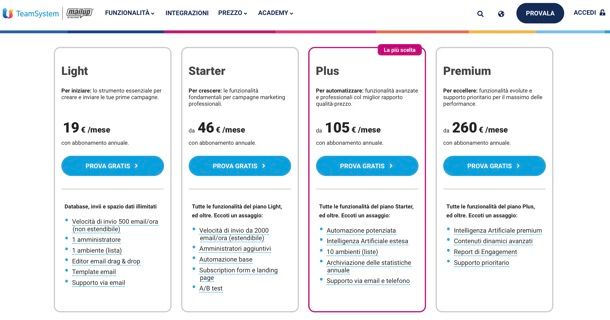
MailUp si può provare gratis per due settimane, dopodiché per continuare a usarlo occorre scegliere tra uno dei ben 4 piani disponibili. Ce n’è uno per ogni esigenza, da quelle base alle più avanzate.
Da sottolineare che quello utilizzato da MailUp è un modello pay per speed, dove si paga solo per la velocità di invio (che è di 2.000 email all’ora di default) e non per numero di email inviate e/o contatti presenti nel database. Quindi invii illimitati a tutti i contatti che vuoi, qualsiasi piano tu scelga.
Ecco, quindi, tutti i piani disponibili.
- Light (19 €/mese, abbonamento annuale) — destinatari, invii e spazio dati illimitati; velocità di invio 500 email/ora (non estendibile); 1 amministratore; 1 ambiente (lista); editor drag & drop; template limitati; supporto via email.
- Starter (da 46 €/mese, abbonamento annuale) — include le caratteristiche del piano Light più velocità di invio da 2.000 email/ora (estendibile); amministratori aggiuntivi; automazioni email & SMS base (3 flussi); moduli di iscrizione & landing page; A/B test.
- Plus (da 105 €/mese, abbonamento annuale) — include tutto ciò che offre lo Starter più automazione potenziata (100 flussi), supporto via email e telefono, 10 ambienti di lavoro, archiviazione delle statistiche sul singolo destinatario fino a 12 mesi.
- Premium (da 260 €/mese, abbonamento annuale) — include tutte le funzioni del piano Plus più intelligenza artificiale premium, contenuti dinamici avanzati (visualizzazione condizionale), report di engagement avanzati, supporto prioritario.
- Enterprise — piano su misura con supporto strategico e formazione dedicata.
Per maggiori informazioni consulta il sito di MailUp. Se, invece, vuoi sapere come attivare la tua prova gratis, continua a leggere.
Come attivare la trial di MailUp
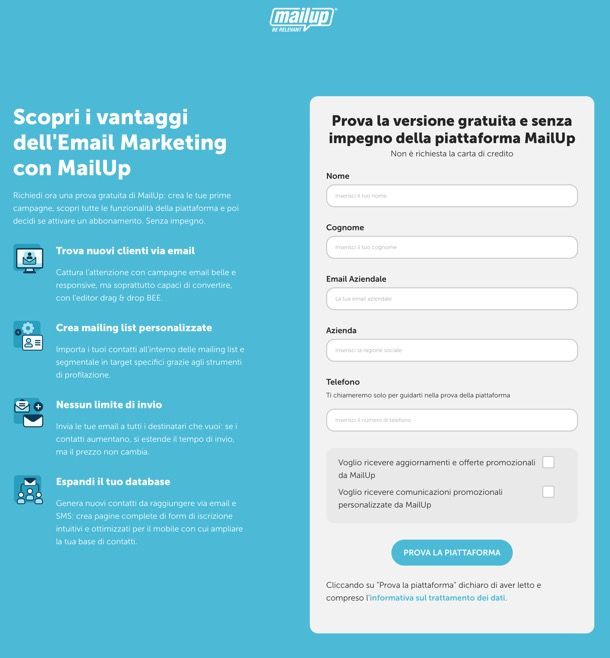
È possibile attivare una prova gratuita di 2 settimane di MailUp in modo da testare tutte le funzioni del servizio e poi decidere se proseguire con uno dei piani a pagamento.
Bastano meno di 3 minuti per iniziare: collegati a questa pagina, clicca sulla voce per provare MailUp gratis e compila il modulo con tutti i dati richiesti, quindi premi sul pulsante Prova la piattaforma. Apri poi l’email di conferma che hai ricevuto, premi sul pulsante di verifica ivi contenuto e poi accedi al tuo account MailUp tramite il link e la combinazione di username e password temporanea che riceverai sempre via email dopo la verifica di cui sopra.
Al primo accesso ti verrà chiesto di creare un nuova password e di accettare i termini d’uso. Fatto questo potrai usare sin da subito tutti gli strumenti offerti da MailUp.
La prova gratuita include database, invii e spazio dati illimitati con la possibilità di aggiungere più di un amministratore, fino a 10 ambienti di invio (gli ambienti di invio sono delle liste di invio utili a suddividere, per esempio, newsletter informative, da campagne email promozionali ed email di notifica), 100 template per le email, supporto telefonico e via email in lingua italiana, reportistica e Automation avanzate.
Come usare MailUp
Adesso direi di entrare più nel vivo della questione e scoprire, insieme, come usare MailUp per la creazione e la gestione delle proprie campagne.
Importazione contatti e database building con MailUp
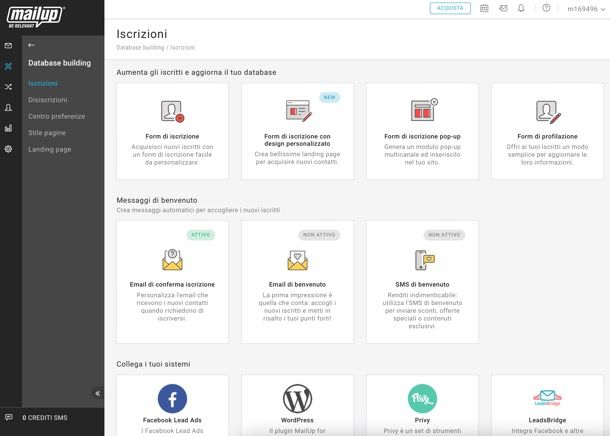
Poter creare e gestire con facilità il proprio database di contatti è alla base di un sistema di campagne efficace ed efficiente, e infatti MailUp offre tutto quello che si potrebbe desiderare in questo contesto.
Con MailUp potrai importare i tuoi contatti con semplicità e creare un’anagrafica unica dei contatti per le campagne email ed SMS. Ma non solo: potrai anche applicare
filtri di segmentazione avanzata per individuare rapidamente i contatti di tuo interesse in base a criteri anagrafici, geografici, in base alle attività o ai dispositivi usati. Potrai inoltre creare gruppi illimitati per segmentare il tuo database in modo efficiente e dividere utenti con interessi o comportamenti simili, in modo da inviare messaggi realizzati su misura per loro e, dunque, avere una percentuale più alta di destare effettivamente il loro interesse.
Per importare (o inserire manualmente) i tuoi contatti in MailUp, non devi far altro che selezionare la voce Destinatari dal menu e poi quella Importazione. Avrai quindi la possibilità di importare file in formati come CSV/TXT, XLS/XLSX e XML cliccando sugli appositi pulsanti o, in alternativa, di incollare indirizzi email o numeri di cellulare che hai nella clipboard del PC.
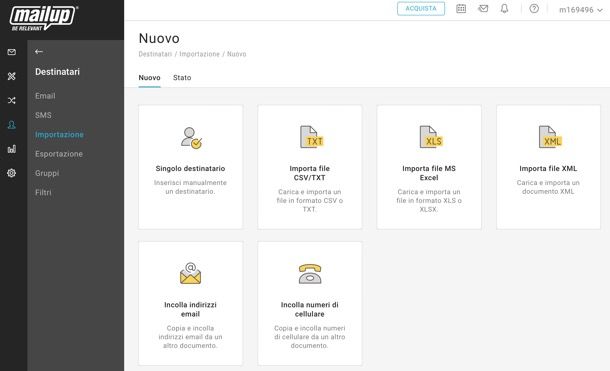
Per esempio, se vuoi importare i contatti che hai in un file CSV, non devi far altro che selezionare quest’ultimo tramite il tasto apposito che trovi nella pagina di MailUp e premere su Avanti. Dunque devi scegliere o creare il gruppo in cui inserire i contatti da importare, andare ancora avanti e indicare le corrispondenze dei campi da inserire in anagrafica e dare conferma (specificando di avere il consenso delle persone che stai aggiungendo). È tutto molto semplice, potrai poi perfezionare il tutto seguendo le indicazioni su schermo.
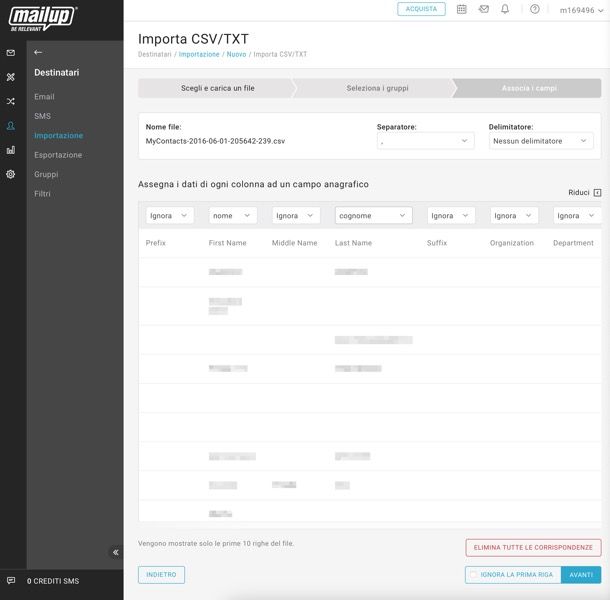
Come alternativa puoi cliccare sul pulsante Singolo destinatario e compilare manualmente un modulo in cui inserire i dati di un singolo contatto da inserire in anagrafica.
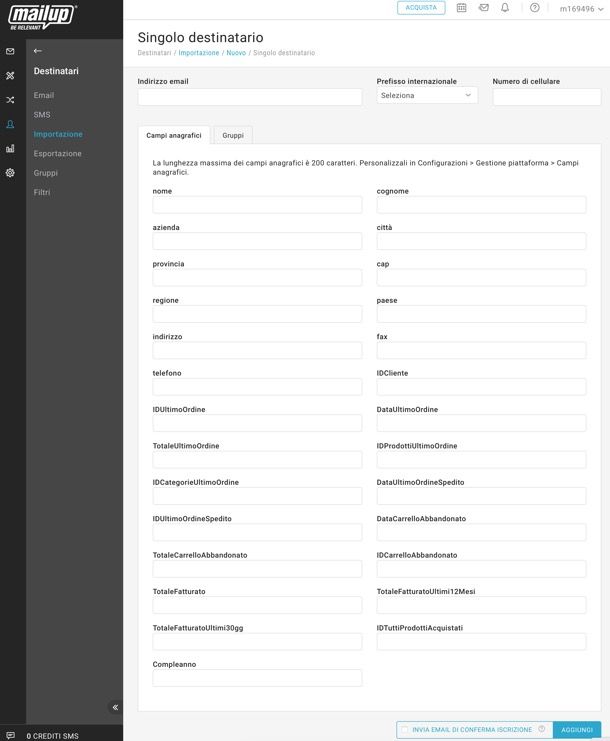
Una volta aggiunti i destinatari in anagrafica, selezionando la voce Filtri dal menu Destinatari, potrai creare dei filtri di segmentazione avanzata per individuare rapidamente quelli che corrispondono a determinati criteri (anche concatenandoli tra loro).
Ad esempio, nella scheda Anagrafica potrai selezionare i destinatari in base ai valori nei campi anagrafici e gruppi; in quella Attività potrai selezionarli in base alle interazioni precedenti con i tuoi contenuti (ad esempio aperture e clic sui messaggi ricevuti); in quella Geografici in base al luogo in cui si trovavano quando hanno eseguito le interazioni; in quella Dispositivi in base al dispositivo usato nelle interazioni, mentre in Categorie è possibile gestire/organizzare le categorie dei vari filtri.
Per creare un nuovo filtro basta quindi selezionare una scheda tra quelle appena menzionate e cliccare sul pulsante apposito. Si aprirà così un modulo in cui inserire nome, categoria e note, ma soprattutto le condizioni da applicare ai contatti in anagrafica (es. città/provincia in cui si trova, se appartiene o meno a un gruppo e così via). È possibile poi cliccare sul pulsante + e concatenare altre condizioni scegliendo tra le opzioni anche e oppure (quindi se far valere il filtro se tutte le condizioni specificate sono vere o se anche lo è una sola di quelle inserite).
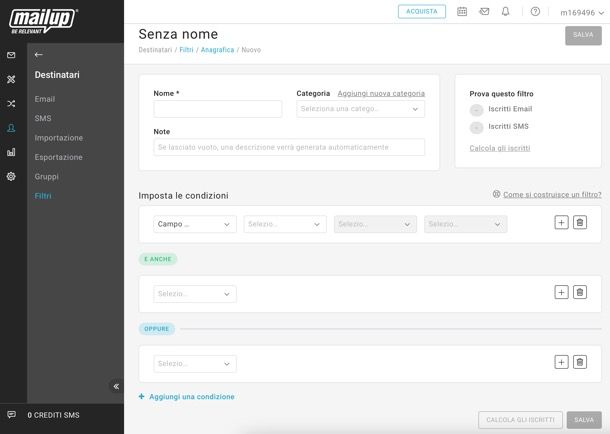
Come accennato prima, un altro strumento molto utile offerto da MailUp sono i gruppi, mediante i quali è possibile raccogliere i contatti con caratteristiche o interessi in comune, in modo da inviare loro comunicazioni più mirate (e quindi presumibilmente più efficaci).
Per creare un gruppo, seleziona l’opzione Gruppi dal menu Destinatari e premi sul pulsante apposito. Inserisci, dunque, nome e note nel modulo apparso e specifica se si tratta di un gruppo di test. Fatto ciò, premendo sul pulsante ☰ corrispondente a ciascun gruppo, potrai gestirne facilmente tutti gli aspetti (iscritti, email ed SMS e così via).
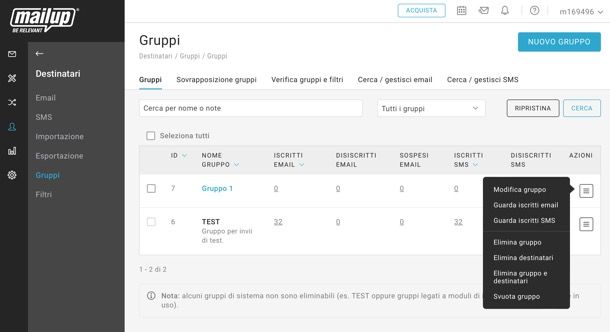
Per aggiungere nominativi a un gruppo, puoi precedere in fase di importazione/aggiunta dei contatti come visto prima o, in alternativa, puoi andare nella sezione Email o in quella SMS del pannello Destinatari, attivare l’opzione per selezionare i singoli contatti, spuntare quelli di tuo interesse, premere su Sposta/copia e aggiungerli al gruppo creato.
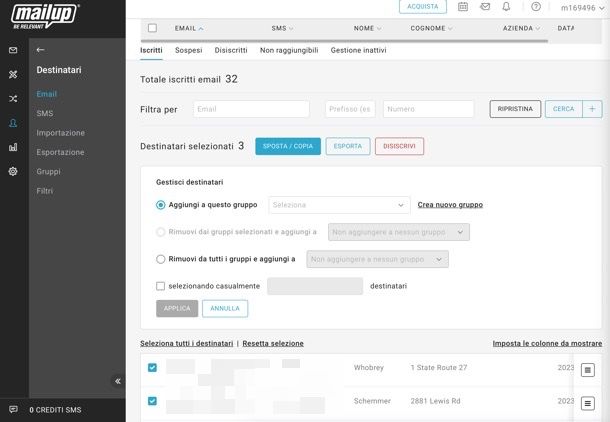
Fin qui abbiamo visto come importare e organizzare i contatti esistenti in anagrafica, ma come si fa a raccoglierne di nuovi? MailUp ha pensato anche a questo offrendo dei moduli di raccolta contatti pronti all’uso, i quali si possono personalizzare con header, campi, menu a tendina, pulsanti e check box in base alle proprie esigenze.
Per usufruire di questa possibilità, recati nella sezione Database building e scegli Iscrizioni dal menu. Qui troverai i pulsanti per creare form di iscrizione di vario tipo (standard, con design personalizzato, con pop-up o form di profilazione), email di conferma iscrizione o benvenuto, SMS di benvenuto e opzioni di collegamento con Facebook, WordPress, Privy e altri sistemi esterni.
Per creare un nuovo form tramite il semplice editor drag and drop di MailUp, clicca sul pulsante dedicato e scegli, appunto, l’opzione per usare l’editor drag & drop (in alternativa potrai creare design personalizzati da zero o addirittura scrivere il codice HTML del tuo form).
L’utilizzo è talmente intuitivo che è superfluo spiegarlo: al centro c’è l’anteprima del modulo dove, cliccando su ciascun elemento, puoi personalizzarlo fin nei minimi dettagli, mentre di lato c’è la lista degli elementi che è possibile aggiungere al form (titolo, descrizione, menu a tendina ecc.) con un semplice trascinamento nell’area desiderata.
Finito il tutto, è possibile salvare il risultato finale e generare l’HTML da inserire nel proprio sito premendo sui pulsanti appositi.
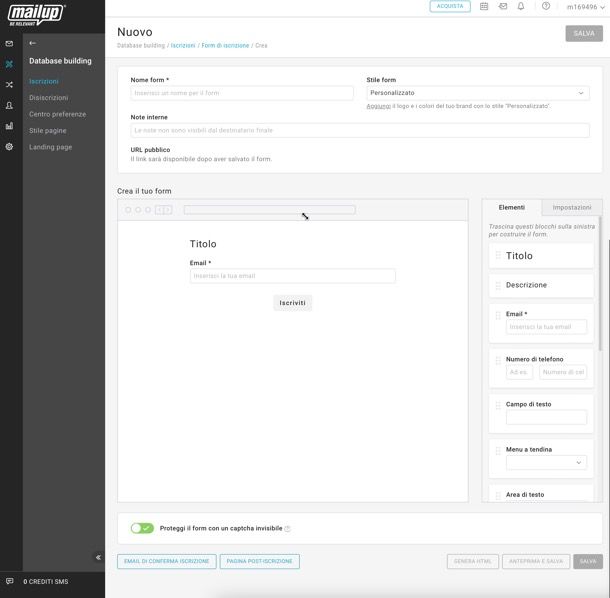
Allo stesso semplicissimo modo è possibile creare anche email di conferma iscrizione, landing page e pagine post-iscrizione. Anche qui, infatti, basta selezionare gli elementi da inserire dal menu laterale e trascinarli nel punto desiderato, per poi salvare il risultato finale ed eventualmente integrarlo nel proprio sito.
Per le landing page è possibile scegliere anche tra tantissimi template pronti all’uso. Per personalizzare, invece, lo stile delle altre pagine basta andare in Database building > Stile pagine.
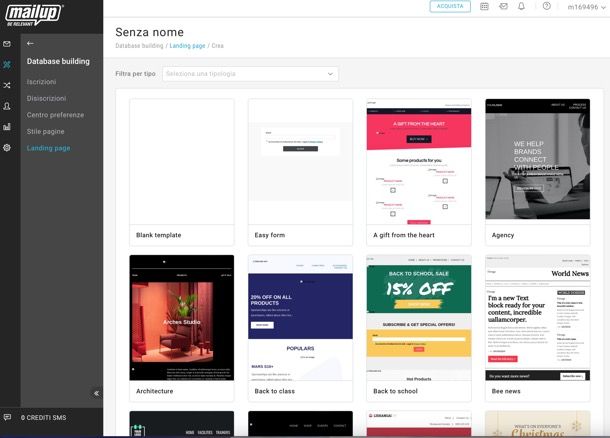
Per saperne di più, puoi leggere l’articolo di approfondimento sul sito di MailUp che spiega proprio come effettuare un database building efficace con gli strumenti messi a disposizione dalla piattaforma.
Creazione template email con Editor Drag&Drop BEE
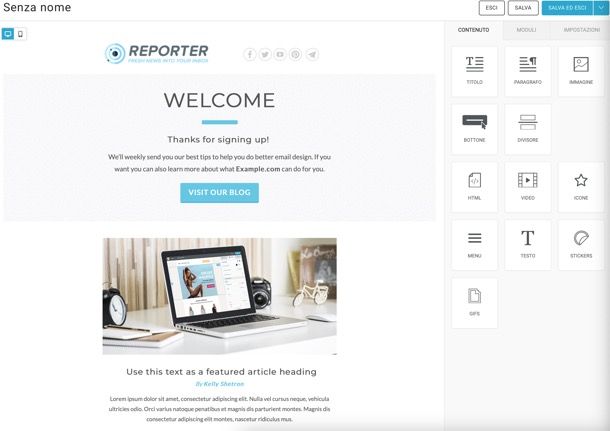
Con BEE, l’editor drag & drop integrato in MailUp, creare email e newsletter dall’aspetto professionale è un vero gioco da ragazzi. Inoltre, le email create sono già ottimizzate per mobile e che si compongono dinamicamente.
Per iniziare, vai nella sezione Messaggi di MailUp, seleziona l’opzione Elenco dal menu e scegli di realizzare la tua email da un template drag & drop, in modo da avviare la procedura di creazione con BEE. In alternativa potresti anche partire da editor HTML, da modello HTML, da file, da URL o da RSS.
Ti verrà dunque chiesto di scegliere un modello da cui partire: ce ne sono tantissimi disponibili. Vai dunque in Modelli base (per avere solo uno schema di partenza) o Modelli grafici (per template completi di elementi grafici) e scegli quello che ti sembra più adatto a te.
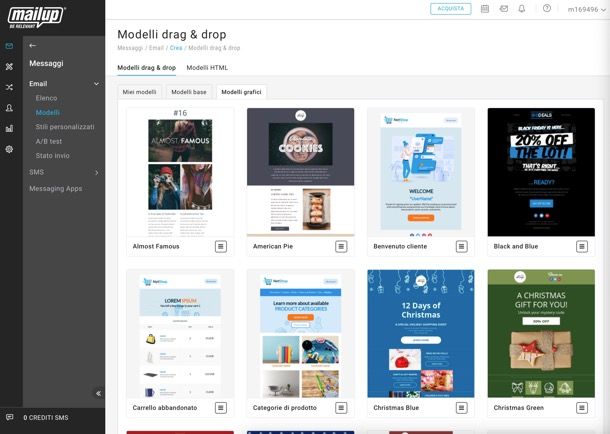
Accederai così all’editor vero e proprio, che come accennato è estremamente intuitivo, in quanto si basa completamente sul drag and drop. Sulla sinistra trovi quindi l’anteprima real time della tua email, mentre a destra c’è il menu con tutti gli elementi che si possono aggiungere: titolo, paragrafo, immagine, bottone, HTML, video, menu, sticker, testo e tanto altro. Spostandoti nelle schede Moduli trovi invece dei moduli pronti all’uso da inserire nelle tue email, mentre in Impostazioni ci sono le impostazioni generali della email: larghezza corpo, allineamento, sfondo, font da utilizzare ecc.
Per aggiungere un elemento alla tua email non devi far altro che selezionarlo e trascinarlo nel punto desiderato; poi, per personalizzarlo (e personalizzare qualsiasi elemento già presente nel template), non devi far altro che cliccarci sopra. Si aprirà così un menu laterale con tutte le opzioni a tua disposizione, che ovviamente variano in base all’elemento selezionato (es. per le immagini troverai le preferenze relative a dimensioni, allineamento, testo alternativo ecc. mentre per i testi quelle su interlinea, spaziatura lettere e così via).
Gli elementi selezionati possono essere a loro volta trascinati in qualsiasi punto della email, duplicati o cancellati cliccando sulle icone che compaiono loro accanto.
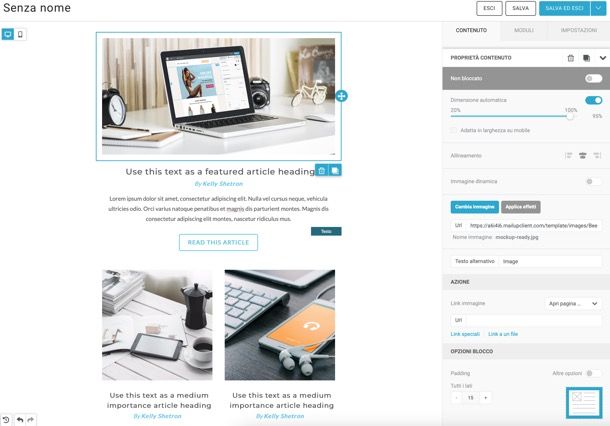
Come detto prima, le email create con BEE hanno un design responsive che, dunque, si adatta automaticamente allo schermo di PC, smartphone e tablet. Per vedere come apparirà la tua email su desktop e mobile puoi usare le due icone apposite che trovi in alto a sinistra.
Quando sei soddisfatto del risultato ottenuto, clicca sul pulsante Salva e inserisci l’oggetto da assegnare alla tua email (cioè il tuo titolo). Se vuoi salvarla come modello da riutilizzare in futuro, premi la freccia situata accanto al pulsante Salva ed esci (in alto a destra) e seleziona la voce apposita.
Dal medesimo menu puoi anche visualizzare un’anteprima della email così come apparirà in versione finale ed effettuarne un invio veloce. In questo caso ti verrà chiesto di indicare i destinatari (specificando singoli indirizzi o un gruppo), nome mittente, email mittente ed email a cui ricevere le risposte. Una volta scelto tutto, premi su Invia e il gioco è fatto.
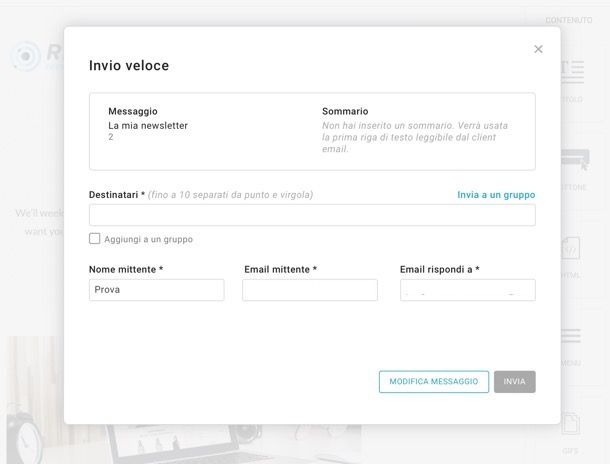
Come alternativa, puoi andare nella sezione Messaggi > Elenco di MailUp, dove ci sono tutte le tue email, premere sul pulsante ☰ relativo al messaggio che preferisci ed eseguire un invio veloce da lì. Selezionando invece l’opzione Scegliere destinatari verrà avviata una procedura guidata che ti mostrerà eventuali criticità del tuo messaggio, ti aiuterà ad aumentarne l’efficacia e ti guiderà nella selezione dei destinatari dalla tua anagrafica.
Per approfondimenti ti consiglio di consultare il sito ufficiale di MailUp e di guardare i video tutorial che trovi sempre su quest’ultimo.
Marketing Automation con i flussi automatici
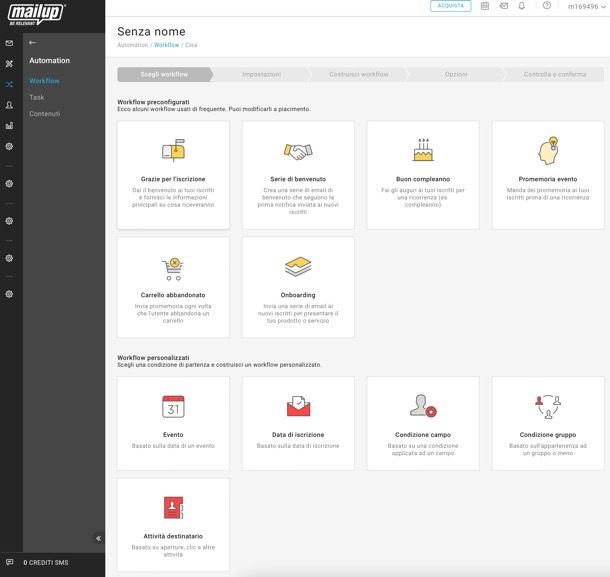
MailUp offre tantissimi strumenti di email marketing automation in grado di semplificare la vita a chi deve realizzare delle campagne di marketing e, soprattutto, di aumentarne l’efficacia.
Con email marketing automation parliamo di flussi di comunicazione automatizzati che, allo scatenarsi di un certo evento, fanno partire una serie di comunicazioni automatiche verso determinati utenti, con anche la possibilità di impostare contenuti dinamici con comunicazioni specifiche per un determinato cluster di destinatari. Può rivelarsi una soluzione utile per, ad esempio, riattivare i contatti inattivi (un filtro può individuare i destinatari inattivi e sollecitarli con campagne mirate), accompagnare il cliente dal primo contatto all’acquisto (con email transazionali di ogni tipo e per ogni esigenza, dalla conferma di ordine e spedizione alle email di carrello abbandonato) e per la fidelizzazione dei clienti (con campagne post-acquisto comprendenti email di ringraziamento, email di compleanno, suggerimenti di prodotti correlati e così via).
Per avvalerti degli strumenti di marketing automation di MailUp, seleziona la voce Automation dal menu laterale e poi vai su Workflow e premi sul pulsante per creare un nuovo workflow, ovvero un flusso di email automatiche. Potrai così scegliere tra i workflow preconfigurati che hanno una struttura già delineata in base allo scenario da coprire (es. Grazie per l’iscrizione, Serie di benvenuto, Buon compleanno, Promemoria evento, Carrello abbandonato oppure Onboarding) e i workflow personalizzati dove, invece, si parte da zero per creare workflow in base a varie condizioni (Evento, Data di iscrizione, Condizione campo, Condizione gruppo e Attività destinatario).
Per iniziare e prendere confidenza con i workflow, ti suggerisco di partire da un workflow preconfigurato. Scegliendo dunque, uno di quelli disponibili partirà la procedura guidata per configurare il tutto: nel primo modulo dovrai inserire nome, descrizione, mittente, email di invio e ricezione, mittente SMS (se vuoi collegare anche una campagna SMS e tag) e specificare dopo quanti giorni far partire l’attività.
Andando avanti potrai visualizzare e modificare la lista degli eventi compresi nel tuo workflow (es. giorno di partenza, azione di invio email e azione successiva); dovrai dunque indicare l’email da inviare, scegliendola tra quelle che hai salvato in precedenza, e dovrai regolare le opzioni del workflow (condizioni di segmentazione, con la possibilità di includere/escludere gruppi e applicare filtri; ora di invio e limitazioni circa il periodo di attività). Completato il tutto, potrai scegliere se attivare il workflow e salvarlo cliccando sull’apposito tasto.
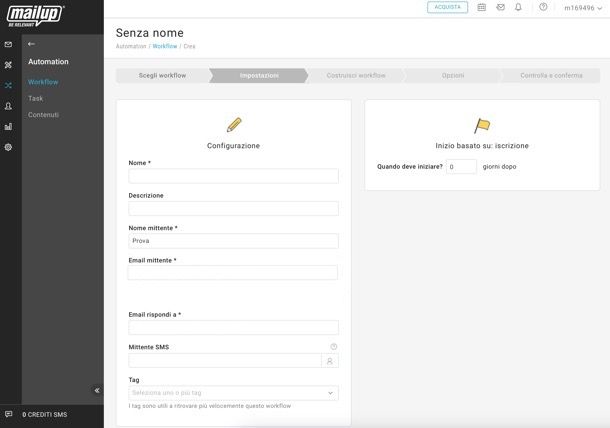
Una volta impostati i tuoi workflow li ritroverai tutti nella sezione Automation > Workflow di MailUp. Da qui, cliccando sul relativo pulsante ☰ potrai modificarli, copiarli, simularne l’esecuzione, visualizzarne le statistiche o eliminarli.
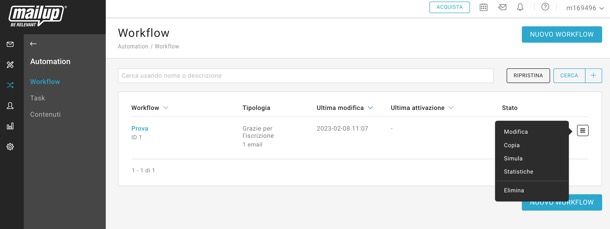
Estremamente utili sono anche i Task (accessibili sempre dal menu Automation), mediante i quali far partire automaticamente un’azione (invio email/SMS, assegnazione a un gruppo ecc.) quando si verificano certe condizioni. Per avvalertene, premi sul pulsante per creare un task, imposta un nome per lo stesso e compila i campi con descrizione, tag e fuso orario da usare.
Vai dunque avanti e spunta l’azione che vuoi compiere tra Invia messaggio email, Invia SMS e Sposta/Copia destinatari. Compila quindi il modulo che ti viene proposto con i dati richiesti (es. nel caso dell’invio di email, messaggio da inviare, indirizzo/nome mittente e indirizzo per risposte) e vai ancora avanti.
Potrai così impostare le condizioni di selezione dei destinatari (es. includere o escludere i destinatari che appartengono a un dato gruppo o che rispecchiano determinati criteri anagrafici); la frequenza di invio (per, ad esempio, non inviare il messaggio allo stesso destinatario in un arco di tempo ristretto) e altri dettagli.
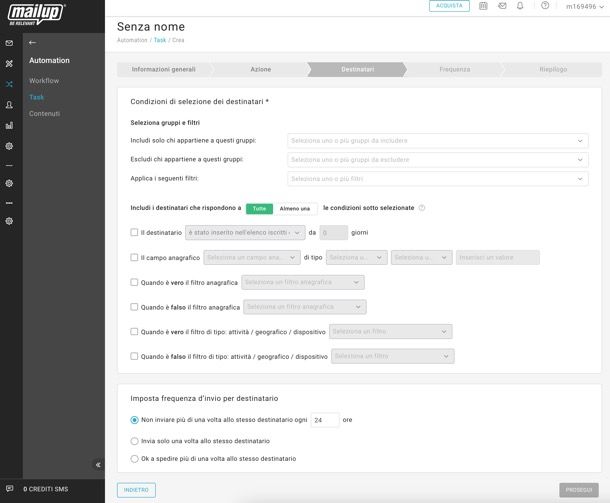
Una volta fatto tutto, vai ancora avanti e imposta la frequenza di attivazione del task (es. ogni tot giorni all’orario specificato) con eventuali eccezioni. Infine, clicca sul pulsante per salvare e visualizzare il riepilogo e, se è tutto a posto, dai conferma per l’attivazione del task.
Per saperne di più ti rimando all’articolo dedicato e ai video tutorial che trovi sul sito ufficiale di MailUp.
Integrazione del canale SMS
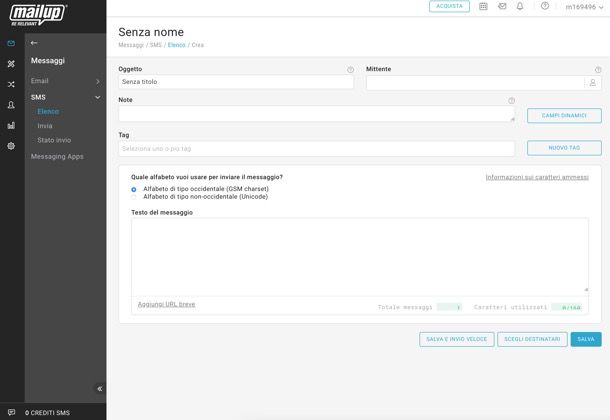
MailUp consente di inviare fino a 200 SMS al secondo in tutto il mondo garantendo un servizio di qualità Gold e un recapito istantaneo in 226 network. Inoltre, con le funzioni di Marketing Automation di cui ti ho parlato prima puoi inviare i tuoi SMS nel momento giusto e ai destinatari giusti senza alcuna fatica. Inoltre puoi combinare fino a 10 SMS per disporre di circa 1.500 caratteri e fornire ai tuoi destinatari tutte le informazioni che vuoi e inviare SMS transazionali per riepilogare gli acquisti di beni o servizi effettuati sul tuo sito.
Puoi anche sostituire il numero di telefono con un alias testuale per personalizzare il mittente (nel pieno rispetto delle norme AGCOM), consentire ai destinatari di rispondere e ottenere report statistici approfonditi per campagna SMS o per singolo destinatario con tracciamento dei clic sul link.
Per avviare la creazione di un nuovo SMS, seleziona le voci Messaggi > SMS dal menu di MailUp e premi sul pulsante per creare un nuovo SMS. Nella pagina che si apre, specifica quindi oggetto, mittente, note, tag e testo del messaggio (puoi inserire un link tracciabile a livello di singolo destinatario cliccando su Aggiungi URL breve) e premi sul pulsante per scegliere i destinatari, per selezionare appunto i destinatari del messaggio (potrai aggiungerli singolarmente o selezionare uno dei gruppi presenti in anagrafica); in alternativa puoi salvare il messaggio per un utilizzo futuro o premere su salva e invio veloce per inviarlo rapidamente ai numeri che andrai a indicare nel modulo dedicato.
Una volta salvati, gli SMS verranno visualizzati nella sezione Messaggi > SMS di MailUp. Per inviarli, basta selezionare Invia dal menu laterale, dunque il pulsante ☰ relativo al messaggio da spedire e scegliere un’opzione tra Scegli destinatari e Invio veloce. Nel menu Stato invio, invece, c’è il riepilogo con lo stato dei messaggi impostati per invio immediato, invio programmato e invio non definito/annullato.
Per approfondimenti ti consiglio di consultare le guide ufficiali su come creare un SMS con MailUp, sulle funzionalità degli SMS di MailUp e sulla gestione degli alias SMS da parte di MailUp.
Reportistica e statistiche avanzate
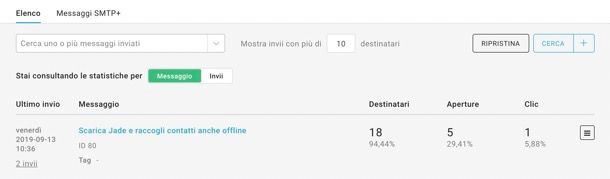
Tenere d’occhio le statistiche delle proprie campagne è fondamentale per ottenere risultati migliori in futuro. Anche qui viene in aiuto MailUp, che offre analisi in tempo reale sui risultati delle campagne con report su destinatari (aperture e clic relativi, divisi per singola campagna o aggregati), geografici e per dispositivo (da dove vengono aperte le email, da quale dispositivo ecc.) o su singolo invio, per poi impostare filtri di segmentazione e inviare campagne più su misura dei destinatari.
Da sottolineare anche la possibilità di aggregare tutte le informazioni in un singolo report e ottenere così una panoramica completa sulle strategie di marketing in corso e passate.
Per visualizzare le statistiche in MailUp, non devi far altro che selezionare la voce apposita dal menu laterale, dunque selezionare Email o SMS, a seconda degli elementi per cui vuoi visualizzare i dati. Potrai dunque consultare i report per singolo messaggio o per invio, con un riepilogo di destinatari raggiunti, aperture e clic (con relative percentuali). Da sottolineare che i report sul singolo destinatario conservati fino a un massimo di un anno.
Grazie ai filtri, è possibile anche filtrare i destinatari in base alle attività sui messaggi (apertura, clic, apertura senza clic ecc.) e usare questi dati come base per creare nuovi gruppi e filtri per una segmentazione più precisa dei destinatari delle campagne successive (in modo da renderle più efficaci).
Andando nella sezione Report aggregati è poi possibile creare dei report aggregando dati in modo personalizzato, decidendo quali blocchi inserire e se proteggere il report con password. È possibile scegliere dati relativi a gruppi di destinatari specifici, date, oggetto/nota/ID e tag.
Infine, in Panoramica di lista è possibile fare analisi e confronti tra i dati, visualizzare report geografici (posizioni dei destinatari che hanno interagito con le comunicazioni inviate), statistiche sui dispositivi usati dai destinatari e monitorare l’andamento degli iscritti.
Per maggiori informazioni ti consiglio di dare un’occhiata all’articolo di approfondimento sul sito di MailUp e all’overview dei report statistici di MailUp.
Integrazioni e API

MailUp si può integrare facilmente con tanti servizi esterni quali CMS, CRM, ERP, e-commerce e sistemi di business intelligence (qui l’elenco completo). Ad esempio, il plugin MailUp for WordPress permette di aggiungere dei moduli di iscrizione nei propri siti e di connetterli automaticamente alla piattaforma di invio MailUp, in modo da trasformare i visitatori in nuovi iscritti alle proprie newsletter e campagne, mentre le integrazioni con gli ecommerce (Salesforce, Magento 2, Drupal Commerce, Shopify, 4-Tell ecc.) permettono di esportare automaticamente i dati rilevanti dei propri clienti in MailUp per realizzare nuove campagne. Le email, ovviamente, vengono inviate sfruttando tutti i vantaggi della piattaforma MailUp con recapito sicuro, tracciabilità, invii automatici ecc.
Grazie alle API REST e SOAP, poi, puoi svolgere direttamente dalle tue applicazioni tutte le attività che riguardano la piattaforma, dalle iscrizioni agli aggiornamenti alla creazione delle campagne. Per maggiori informazioni su integrazioni e API di MailUp, ti rimando al sito ufficiale.
Con questo direi che sai tutto quello che c’è da sapere su MailUp e sei pronto per avviare le tue campagne. Che aspetti a iniziare?!
Articolo realizzato in collaborazione con MailUp.

Autore
Salvatore Aranzulla
Salvatore Aranzulla è il blogger e divulgatore informatico più letto in Italia. Noto per aver scoperto delle vulnerabilità nei siti di Google e Microsoft. Collabora con riviste di informatica e cura la rubrica tecnologica del quotidiano Il Messaggero. È il fondatore di Aranzulla.it, uno dei trenta siti più visitati d'Italia, nel quale risponde con semplicità a migliaia di dubbi di tipo informatico. Ha pubblicato per Mondadori e Mondadori Informatica.






